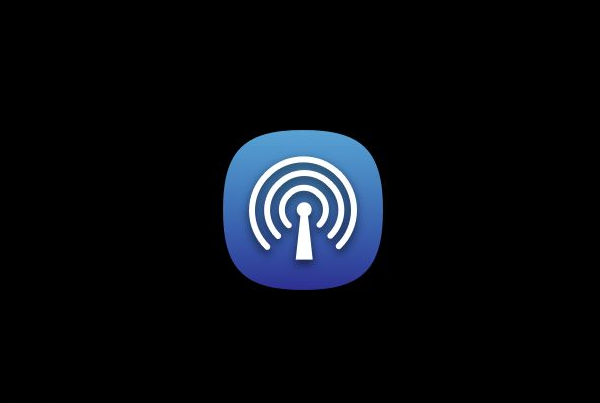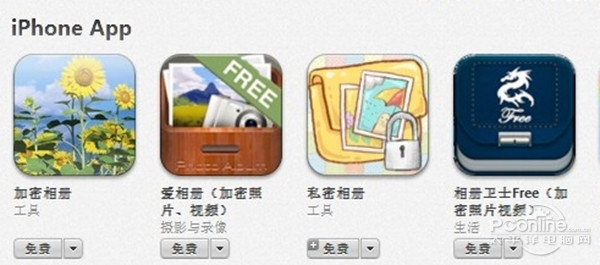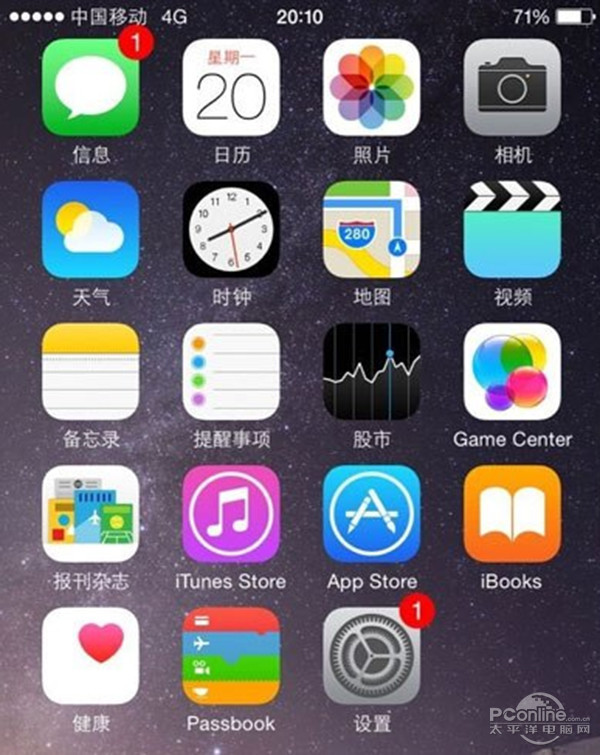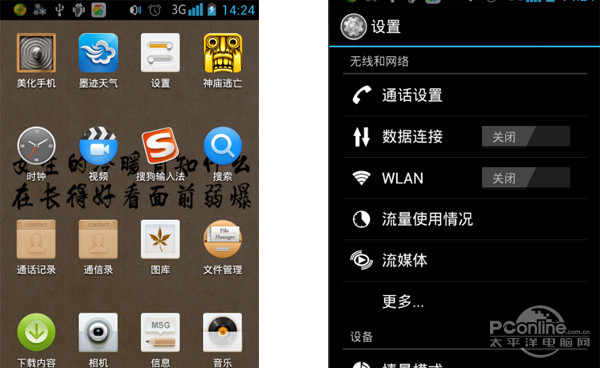很多朋友应该都知道,iFile是一款越狱后只能在iPhone、iPad、iPod Touch上使用的软件。它可以让我们查看设备上的任意目录和文件,还可以编辑文件。那么如何使用ifile呢?接下来我们分析一下:ifile使用教程?
:ifile使用教程?
目录操作
1、电脑系统和手机系统都包含文件系统,文件系统使用目录来管理系统中的文件,不同的文件存放在不同的目录中。有时当我们需要修改设备上的一些文件时,必须进入文件所在的目录,然后找到该文件,才能进行修改。打开软件后,默认会在系统的/var/moblie目录下,如图:
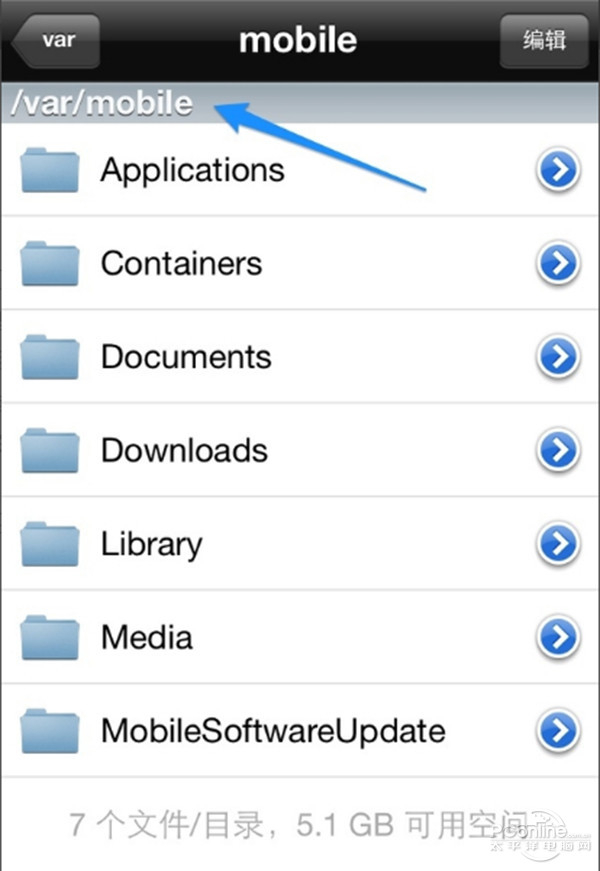
2、如果要返回上一级目录,可以点击左上角的目录按钮。通过左上角的目录返回按钮,可以一一返回到系统根目录,如图:
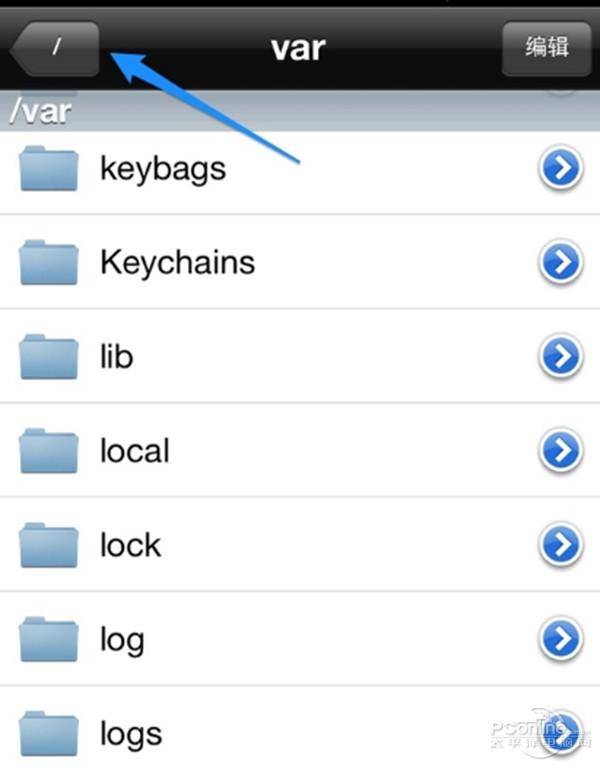
3. 相信你在网上看过很多教程。当你想修改一个文件时,你从系统的根目录开始。如果想回到根目录,可以随时点击左上角的目录返回按钮,到达系统根目录。
文件编辑功能
1、文件编辑功能和我们平时在电脑上编辑文件是一样的。当然,iFile主要是使用文本编辑器打开设备中的文件,主要是修改系统中的一些配置文件,比如修改文件中的文本。点击一个你要修改的文件,在底部的弹出菜单中点击“文本编辑器”选项,如图:
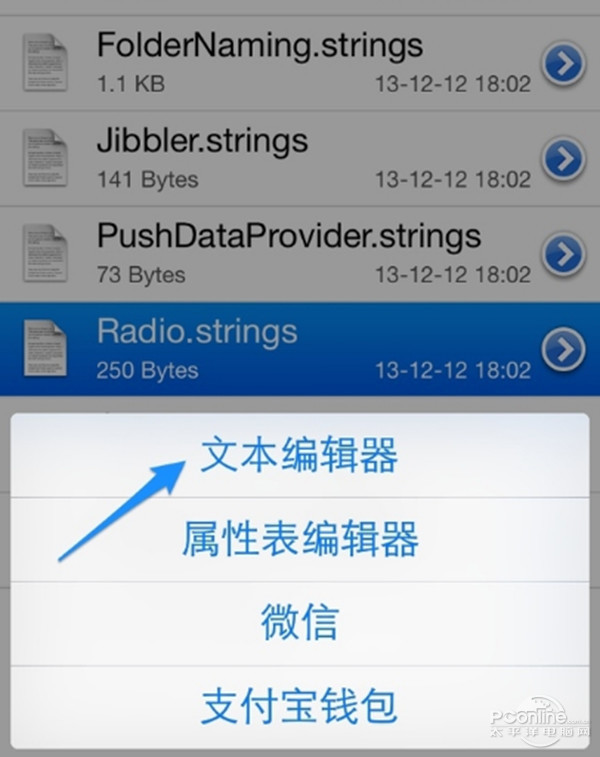
2、打开文件后,可以看到文件的内容。点击左上角的“编辑”按钮,可以任意修改文件内容,如图:
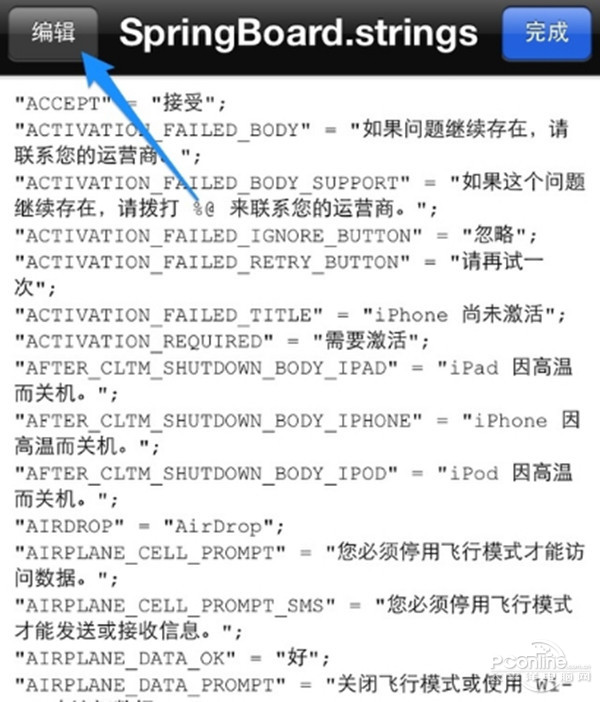
3、编辑完成后,点击右上角的“保存”按钮,保存当前对文件的修改,如图:
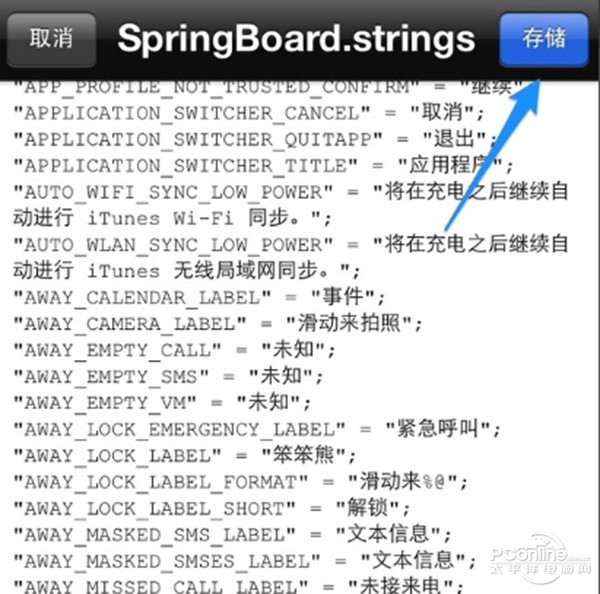
书签收藏功能
1、这个功能比较实用,就像电脑上浏览网页时的收藏夹一样,可以保存一些我们以后需要再次打开的东西。有时候我们要修改系统中的一个配置文件,在注册之前,只能一步步进入目录,然后编辑文件。如果每次都这样做,会变得很麻烦。但是我们第一次进入的时候,加入书签收藏后,下次可以直接打开之前进入的目录或者直接在书签中打开编辑好的文件。打开文件后,点击右下角的“书签”图标。
2、然后可以自己输入书签收藏的名称,点击右下角的“创建”按钮,如图:
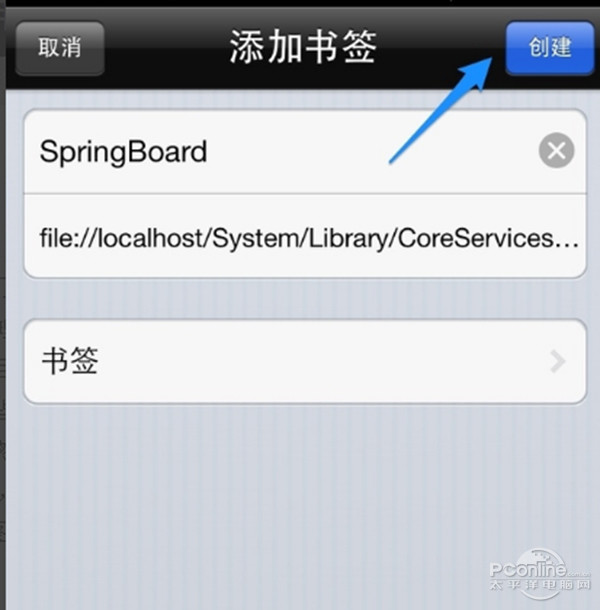
3、收集完这个文件后,不管我们当前在什么目录下,只要在书签中打开想要编辑的文件即可,如图:
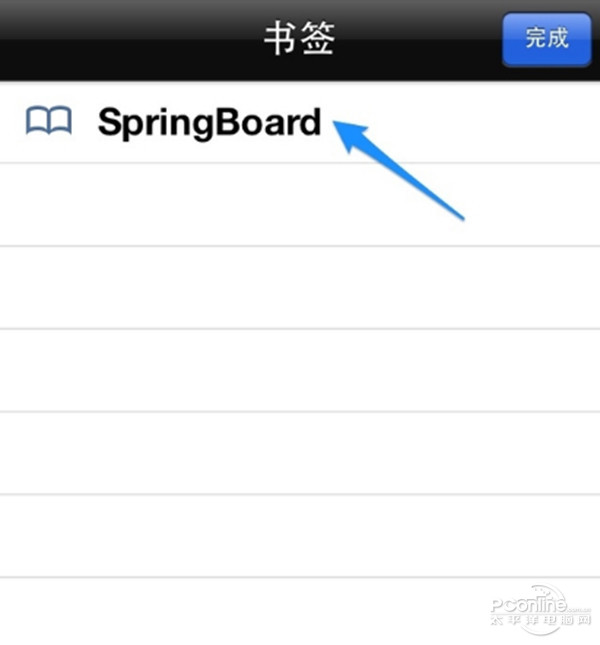
:ifile使用教程?以上只介绍了一些最基本的使用方法。 iFile的功能远不止这些,但是对于我们一般用户来说,这些功能已经足够满足我们的需求了。建议在使用iFile的时候,切记不要随意修改和删除文件,比如文件属性。